Zurzeit werden die Felder, die in Ihrem Programm benutzt werden, mit
DEFINE DATA im Programm selbst definiert. Es ist jedoch auch
möglich, die Felddefinitionen in einer Local Data Area (LDA) außerhalb des
Programms zu definieren und diese Local Data Area im DEFINE
DATA-Statement des Programms lediglich namentlich zu referenzieren. Für
die Wiederverwendbarkeit und zu Gunsten einer klaren Anwendungsstruktur ist es
in der Regel besser, die Felder außerhalb eines Programms in einer Data Area zu
definieren.
Sie werden jetzt die Informationen aus dem DEFINE
DATA-Statement in eine Local Data Area verlagern. Wenn Sie mit den
Übungen in diesem Dokument fertig sind, wird Ihre Beispielanwendung aus den
folgenden Modulen bestehen:
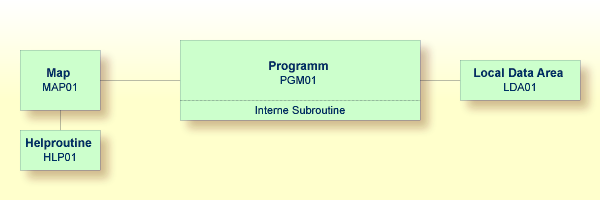
Dieses Dokument enthält die folgenden Übungen:
Sie werden jetzt den Data-Area-Editor aufrufen, in dem Sie die erforderlichen Felder definieren.
![]() Local Data Area erstellen
Local Data Area erstellen
Markieren Sie im Library-Workspace die Library, die auch Ihr Programm enthält (d.h. markieren Sie den Knoten TUTORIAL).
Wählen Sie aus dem Kontextmenü den Befehl .
Oder:
Wählen Sie die folgende Schaltfläche in der Symbolleiste:
![]()
Ein Editorfenster erscheint.
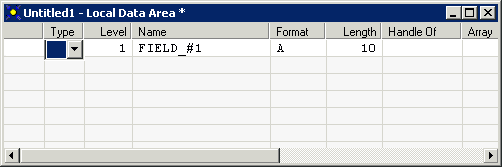
Level, Name, Format und Länge (Length) sind in der ersten Zeile automatisch voreingestellt.
Sie werden jetzt die folgenden Felder definieren:
| Level | Name | Format | Länge |
|---|---|---|---|
| 1 | #NAME-START |
A | 20 |
| 1 | #NAME-END |
A | 20 |
| 1 | #MARK |
A | 1 |
Dies sind die Benutzervariablen, die Sie zuvor im DEFINE
DATA-Statement definiert haben.
Sie können die Datenfelder auf zwei verschiedene Arten definieren: entweder manuell im Editorfenster, wobei es in Ihrer Verantwortung liegt, das korrekte Format und die korrekte Länge des Datenfeldes zu definieren, oder mit dem Befehl , wobei Sie die Datenfelder einfach aus einer Liste auswählen und das korrekte Format und die korrekte Länge automatisch benutzt wird. Diese beiden Möglichkeiten sind unten beschrieben.
Der Zustand der folgenden Schaltfläche in der Insert-Symbolleiste des Data-Area-Editors weist auf die Einfügeposition hin. Wenn die Schaltfläche gedrückt aussieht, wird das neue Feld hinter dem markierten Feld eingefügt (dieser Zustand wird in diesem Tutorial vorausgesetzt); andernfalls wird das neue Feld vor dem markierten Feld eingefügt.
![]()
![]() Datenfeld manuell im Editorfenster definieren
Datenfeld manuell im Editorfenster definieren
Achten Sie darauf, dass die Spalte Level in der ersten Reihe den voreingestellten Wert "1" enthält.
Ändern Sie den voreingestellten Wert in der Spalte Name der ersten Reihe in "#NAME-START" ab.
Achten Sie darauf, dass die Spalte Format in der ersten Reihe den voreingestellten Wert "A" enthält.
Ändern Sie den voreingestellten Wert in der Spalte Length der ersten Reihe in "20" ab.
![]() Datenfelder aus einem Programm importieren
Datenfelder aus einem Programm importieren
Markieren Sie im Editor die Zeile, die für #NAME-START
erstellt wurde.
Anmerkung:
Falls erforderlich, drücken Sie EINGABE oder
ESC um vom Selektionsmodus für einzelne Zellen in den
Selektionsmodus für komplette Reihen umzuschalten.
Wählen Sie aus dem Kontextmenü den Befehl .
Oder:
Wählen Sie die folgende Schaltfläche in der Symbolleiste:
![]()
Das Dialogfeld Import Data Field erscheint.
Achten Sie darauf, dass TUTORIAL im Dropdown-Listenfeld Library markiert ist.
Markieren Sie das Optionsfeld Program.
Alle zurzeit in Ihrer Library definierten Programme werden jetzt im Listenfeld Object angezeigt.
Markieren Sie das Programm mit dem Namen PGM01.
Die importierbaren Felder werden jetzt unten im Dialogfeld angezeigt.
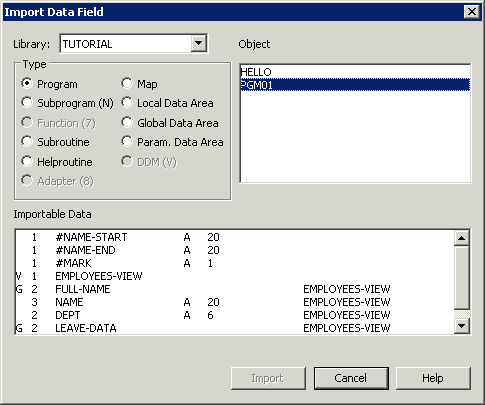
Drücken Sie STRG und markieren Sie die folgenden Felder:
#NAME-END
#MARK
Wählen Sie die Befehlsschaltfläche .
Die Befehlsschaltfläche im Dialogfeld Import Data Field trägt nun den Namen .
Wählen Sie die Befehlsschaltfläche , um das Dialogfeld Import Data Field zu schließen.
Die Felder #NAME-END und #MARK werden jetzt
unter dem Feld #NAME-START im Editorfenster
angezeigt.
Sie werden jetzt dieselben Datenfelder importieren, die Sie zuvor im
DEFINE DATA-Statement des Programms definiert hatten. Die Felder
werden direkt aus einem Natural-Daten-View in den Data-Area-Editor eingelesen.
Ein Daten-View referenziert die Datenbankfelder, die in einem DDM (Data
Definition Module) definiert sind.
Im Data-Area-Editor werden die importierten Datenfelder unter dem zurzeit markierten Datenfeld eingefügt.
![]() Datenfelder aus einem DDM importieren
Datenfelder aus einem DDM importieren
Markieren Sie im Editor die Zeile, die #MARK
enthält.
Wählen Sie aus dem Kontextmenü den Befehl .
Das Fenster Import Data Field erscheint.
Wählen Sie aus dem Dropdown-Listenfeld Library den Eintrag SYSEXDDM.
Das Optionsfeld DDM ist markiert.
Markieren Sie im Listenfeld Object das Beispiel-DDM mit dem Namen EMPLOYEES.
Drücken Sie STRG und markieren Sie die folgenden importierbaren Felder:
PERSONNEL-ID
FULL-NAME
NAME
DEPT
LEAVE-DATA
LEAVE-DUE
Anmerkung:
Das Feld PERSONNEL-ID wird später benutzt, wenn Sie
das Subprogramm erstellen.
Wählen Sie die Befehlsschaltfläche .
Das Dialogfeld View Definition erscheint.
Geben Sie denselben Namen an, den Sie vorher für den View definiert
haben (d.h. EMPLOYEES-VIEW).
Wählen Sie die Befehlsschaltfläche .
Wählen Sie die Befehlsschaltfläche , um das Dialogfeld Import Data Field zu schließen.
Die Local Data Area sollte nun folgendermaßen aussehen:
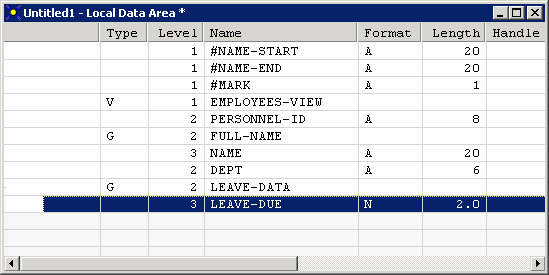
Die Spalte Type gibt den Variablentyp an. Der View ist mit "V" gekennzeichnet und jede Gruppe ist mit "G" gekennzeichnet.
Anmerkung:
Wenn das Kontrollkästchen
Expand/Collapse in den Optionen für den Data-Area-Editor
markiert wurde, erscheinen in der ersten Spalte Umschaltsymbole zum Ein- und
Ausblenden der darunter liegenden Levels (für den View und jede Gruppe).
Speichern Sie die Local Data Area mit
STOW.
Wenn Sie dazu aufgefordert werden, einen Namen für die Local Data Area einzugeben, geben Sie "LDA01" ein.
Im Library-Workspace erscheint ein neuer Knoten mit dem Namen Local Data Areas als Unterknoten von TUTORIAL. Dieser Unterknoten enthält die Local Data Area, die Sie eben gespeichert haben.
Sobald eine Local Data Area mit STOW
gespeichert wurde, kann sie aus einem Natural-Programm heraus aufgerufen
werden.
Sie werden jetzt das DEFINE DATA-Statement in Ihrem
Programm so ändern, dass die eben von Ihnen definierte Local Data Area benutzt
wird.
Lassen Sie den Data-Area-Editor im Hintergrund geöffnet.
![]() Local Data Area in Ihrem Programm benutzen
Local Data Area in Ihrem Programm benutzen
Kehren Sie zum Programmeditor zurück.
Löschen Sie im DEFINE DATA-Statement alle Variablen
zwischen LOCAL und END-DEFINE.
Referenzieren Sie die Local Data Area, indem Sie die
LOCAL-Zeile folgendermaßen ändern:
LOCAL USING LDA01
Ihr Programm sollte nun folgendermaßen aussehen:
DEFINE DATA
LOCAL USING LDA01
END-DEFINE
*
RP1. REPEAT
*
INPUT USING MAP 'MAP01'
*
IF #NAME-START = '.' THEN
ESCAPE BOTTOM (RP1.)
END-IF
*
IF #NAME-END = ' ' THEN
MOVE #NAME-START TO #NAME-END
END-IF
*
RD1. READ EMPLOYEES-VIEW BY NAME
STARTING FROM #NAME-START
ENDING AT #NAME-END
*
IF LEAVE-DUE >= 20 THEN
PERFORM MARK-SPECIAL-EMPLOYEES
ELSE
RESET #MARK
END-IF
*
DISPLAY NAME 3X DEPT 3X LEAVE-DUE 3X '>=20' #MARK
*
END-READ
*
IF *COUNTER (RD1.) = 0 THEN
REINPUT 'No employees meet your criteria.'
END-IF
*
END-REPEAT
*
DEFINE SUBROUTINE MARK-SPECIAL-EMPLOYEES
MOVE '*' TO #MARK
END-SUBROUTINE
*
END
Führen Sie das Programm mit RUN aus.
Um zu überprüfen, ob das Ergebnis immer noch dasselbe ist wie vorher
(als noch keine Local Data Area mit DEFINE DATA referenziert
wurde), geben Sie "JONES" als Startname ein und
drücken Sie EINGABE.
Drücken Sie ESC, um das Ausgabefenster zu schließen.
Speichern Sie das Programm mit STOW.
Sie können nun mit den nächsten Übungen fortfahren: Global Data Areas.